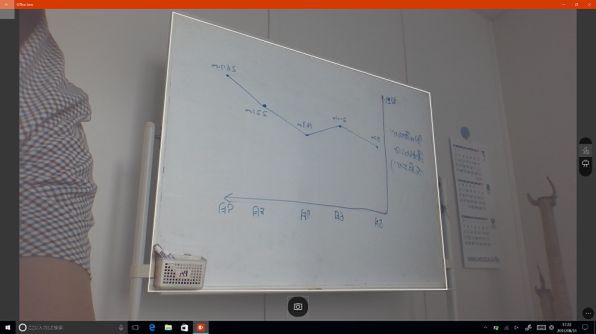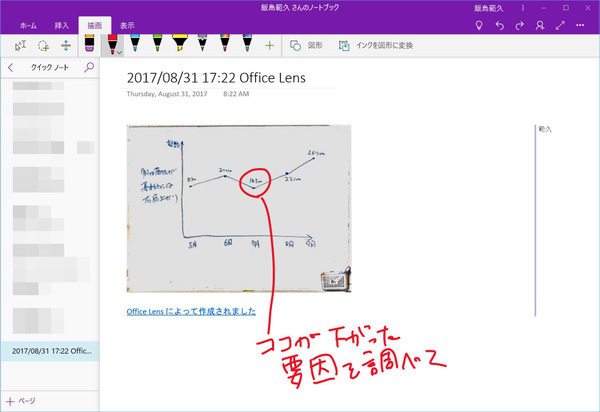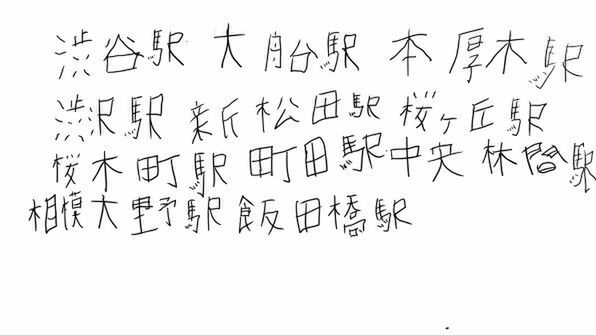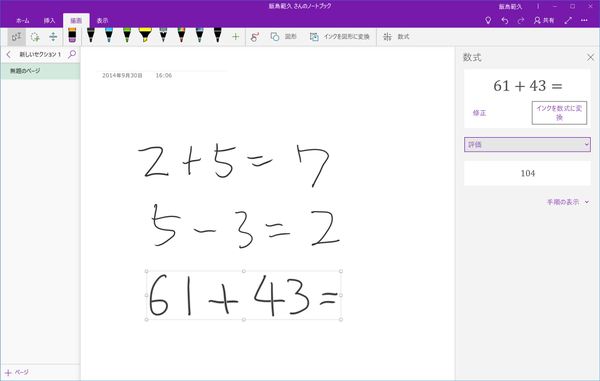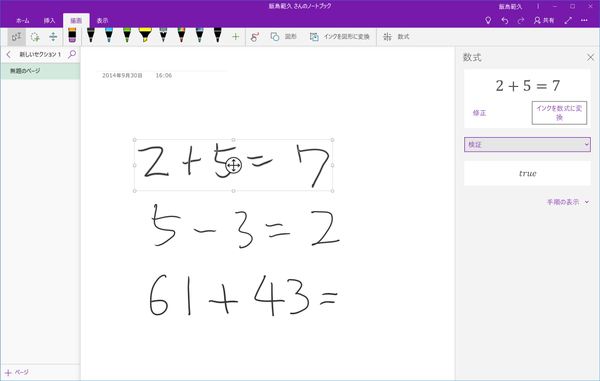Windows 8からタッチパネル搭載PCが多数登場し、PCの使い勝手が変わってきたように思える。かく言う筆者もタッチ操作に慣れてしまい、タッチパネルのないノートPCを使ったとき、ついつい画面を押してしまうほど慣れきってしまった。そして、そんなタッチパネル搭載PCをさらに便利にするのがスタイラスペンの存在だ。スタイラスペンは仕事でもプライベートな作業でも大いに役立つ。
例えば、「OneNote」や「Office Lens」といったペン操作対応アプリを使えば仕事の作業効率が上がるし、子供のいるご家庭なら書道アプリで子供の知育に活用するなど、Windows 10搭載のタッチ対応PCとスタイラスペンを購入することで得られるメリットは普通のPCと比べると圧倒的に大きい。そこで、今回はデルの「XPS 13 2-in-1(9365)」を使って、筆者が仕事や子供の知育どう活用しているのかご紹介しよう。
XPS 13 2-in-1ならスタイラスペンでスラスラ描ける
まずはデルの2in1 PC「XPS 13 2-in-1(9365)」をご紹介しよう。XPS 13 2-in-1は純正アクセサリーで「Active Pen PN556W」(直販価格5832円)を用意しており、乾電池駆動の筆圧感知(2048レベル)に対応する。力加減で描く線を細くしたり太くしたりできるのが特徴だ。また、2つのボタンがあって消しゴム機能や右クリックメニューなどを割り当てられる。さらに、BluetoothでPCとペアリングすれば、ペン尻にあるボタンを押すとアプリの起動などができ、キーボードやマウスに続く“第3の操作デバイス”として本格的に運用できる。
PCとしての基本性能についても触れておこう。XPS 13 2-in-1はコンバーチブルタイプの2in1 PCで、13.3インチのIGZO IPSパネル液晶を採用しながら、フットプリントは11インチサイズを実現したWindows 10搭載のモバイルPCだ。アルミ鋳造ボディーにカーボンファイバー製のパームレストを採用。ディスプレー面はゴリラガラスを使用し傷に強く、薄さと堅牢性を併せ持っている。
XPS 13 2-in-1はCPUがインテル第7世代Core i5かi7が選択でき、メモリーは最大で16GB搭載可能。ストレージは最大512GBのSSD、ディスプレーはQHD+(3200×1800ドット)とFHD(1920×1080ドット)から選択できる、非常にハイスペックな製品だ。インターフェースはUSB 3.1 Type-CコネクターやMicro SDカードスロット、Thunderbolt 3/PowerShare/AC電源兼用のコネクターを装備。今回はCore i7-7Y75、メモリー16GB、512GB SSD、QHD+タッチ液晶のモデルを使っている。
電源はUSB Type-Cを採用。右側面にもUSB Type-C端子を備えているので、ハブを利用せず給電しながらUSB機器が接続できる。なお、両側面のUSB Type-CはいずれもDisplayPort出力が可能。規格は左側面がUSB 3.1で、右側面がThunderbolt 3となる。
狭額ベゼルが印象的なディスプレーは、360度回転するヒンジを採用し、タブレットモードでも使える。さまざまなスタイルで利用できるので、たとえばビジネスシーンだと取り引き先との打ち合わせに便利。相手が見やすい角度にディスプレー傾け、タッチ操作で進めるといった具合だ。
重量1.24kgというXPS 13 2-in-1のモバイル性を活かして、テレワークに利用するのもいい。バッテリー駆動は最大15時間と、ACアダプターを持ち運ばなくても十分なスタミナを備えている。また、生体認証機能「Windows Hello」に対応した指紋認証リーダーも搭載しているので、セキュリティー的にも安心だ。
ミーティングで捗るOneNoteとスタイラスペン
こうした仕事での利用シーンでスタイラスペンを活用したいのがミーティング。キーボードで議事録をとるのもいいが、「OneNote」アプリを使って資料を貼り込み、そこへスタイラスペンで赤字を入れるようにメモを書き加えていくほうがラクだ。またホワイトボードを活用して説明する機会も多いが、「Office Lens」アプリを使うとホワイトボードへカメラを向けるだけで自動的にホワイトボードの枠を認識し、多少角度があっても正面から撮影したように台形補正して取り込める。これを「OneNote」に貼り込めば、いちいちメモをとらずに済む。さらに、補足事項をスタイラスペンで書き足しメンバーと共有すれば、ミーティングの議事録作業も捗るだろう。
アナログでは難しい毛筆もデジタルなら超簡単
XPS 13 2-in-1のようなスタイリッシュなモバイルPCは、ビジネスだけではなくプライベートでも活用したい。筆者がスタイラスペンを活かした使い方としてオススメしたいのが、「Zen Brush 2」アプリだ。900円(税込)と有料だが、毛筆をシミュレートしたお絵かきツールで、その描画力は素晴らしいの一言。
最近はパソコンで文章を打ち込んでしまうため、手書きすることが激減してしまっている人は、意外に多いのではなかろうか。年賀状にしてもいまどき手書きする人はまれだろう。しかし、このアプリを使って文字を書いてみると、ちょっとうまくなった気になるぐらい墨の表現がすごい。これを機会に本格的な書道の勉強してみたり、毛筆の年賀状に挑戦してみるのもアリではないだろうか。
また、文字を書くだけでなく、水墨画に挑戦してみるのもいい。紙に水墨画を描く場合は、墨と薄墨を駆使して描くが、「Zen Brush 2」では通常では難しい「白抜き」が簡単にできてしまう。まず墨で塗ったあと、白色にして文字を書くと白抜き文字の出来上がり。普通ではまずできない表現が、デジタルなら可能になり、これまで以上の表現を手に入れられる。紙や半紙、墨といった書道の道具は必要なく、手を汚すこともなければ、掃除もいらない。スタイラスペンとデジタルだからこそ実現できる世界だ。
やる気を生む子供の勉強する道具としての活用
ちなみにこのアプリは子供の知育にも有益だ。例えば筆者の場合、2人の息子がおり、長男は小学校1年生で駅名の漢字を書くことに夢中だ。ふだんは紙に鉛筆で書いているがうまく書けないと消しゴムで消して……という繰り返しが多く、そのうちきれいに消せず泣き出す始末。そこでXPS 13 2-in-1とActive Penを使わせてみることにした。サクッと消せるので好きなだけ書けるので納得行くまで書き直すことができ、気分良く字を書くようになった。お絵描き帳も買わなくて済むし、鉛筆も減らないためかなり経済的なのも親としては嬉しいところ。
また、OneNoteには数式機能が用意されており、書いた数式を認識させて答えを計算してくれたり、書いた答えが正しいかどうか判断してくれたりする。これも、子供の算数学習に有用だ。キーボードで数字を打つより実際に手で書いたほうが、テストのときも答えが導きやすい気がする。
このように、Windows 10搭載タッチパネル搭載PCとスタイラスペンを組み合わせるとPCの活用シーンがグンと広がり、ビジネスでもプライベートでも頼りになる相棒になるのがおわかりいただけはず。Windows 10搭載PCを選ぶ際はタッチパネルを搭載した2in1系でスタイラスペンも合わせて購入してみてはいかがだろうか。
ちなみに、ワコムからはWindows 10搭載PC向けに「Bamboo Ink」(直販価格9698円)を発売している。これまで同社が培ってきたペン入力の技術を活かしたスタイラスペンで、「Windows Ink」の利用に最適な書き心地を提供するという。 乾電池駆動で筆圧感知(4096レベル)に対応し、Bluetooth接続すれば、ペン尻にあるボタンを押してアプリの呼び出しができる。
先述のActive Penと違うのは筆圧感知レベルのほか、替芯があらかじめ用意されている点。芯によって書き心地が変わってくるので、好みのタイプに変更して使おう。
ASCII限定Amazonクーポンで対象製品が1万円OFF
Amazonは9/8~9/30に対象製品が1万円OFFになる超お得なASCII限定クーポンセールを開催。キャンペーンページからXPS 13 2-in1などの対象製品を選んで、注文確定時に下記クーポンコードを入力すると1万円OFFになります。300台限定なのでお早めに!
キャンペーン期間:9/8~9/30
キャンペーン内容:300台限定1万円OFF
キャンペーンページ:https://www.amazon.co.jp/b?node=5361699051
クーポンコード:ASCII10000
■関連サイト
デル XPS 13 2-in-1製品ページ
ワコム Bamboo Ink製品ページ
提供:日本マイクロソフト
■Amazon.co.jpで購入
■Amazon.co.jpで購入
週刊アスキーの最新情報を購読しよう